华尔街官员制作的《了解大象》。
温馨提示:首次申请电子票务的客户,可通过工行网银演示模块进行预习和练习。目前已经取消了试玩版。如果再次更新,具体操作可以如下:

1.登录企业网上银行前,点击“演示”。

2.进入演示中心,选择“票据业务”
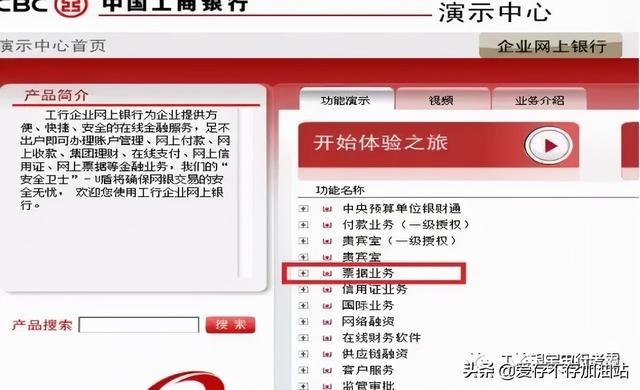
第三,逐步展开目录,选择相应的业务功能进行演示。
点击红色三角标志,系统会自动演示(耐心观看即可)。点击后面的红白框,进入模拟操作页面。
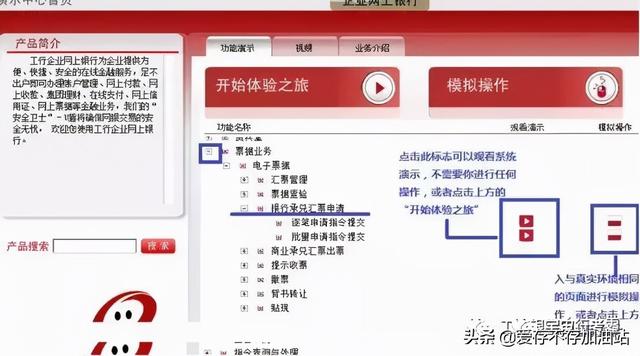
四。主要功能演示
(1)签发银行承兑汇票
1.企业经理:提交出票申请指令。
第一步:企业网银用户登录,输入电子账单信息,点击页面下方的“提交”按钮。
注意事项:
(1)工行有选择。如果是,则不需要选择地理位置、网点等信息;如果不是,需要地理位置、银行类别、开户行等信息。
(2)“不可转让标志”有“不可转让”和“可转让”两个选项,应选择。否则,债权人收到票据后不能背书、转让、质押、贴现,只能持有票据,到期提示付款。
(3)“承兑成功后提示收票人自动收票”:如果选择“是”自动提示收票,则在出票企业网银端省略“提示收票”操作;选择“否”,则银行成功审批出票后,出票企业仍需进行“提示收票”操作。

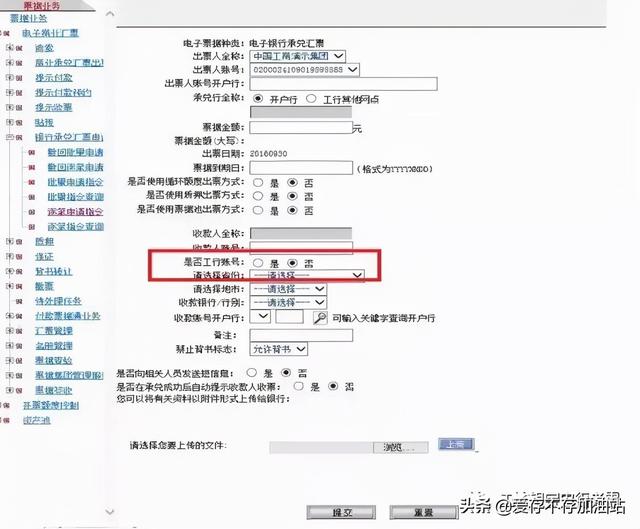
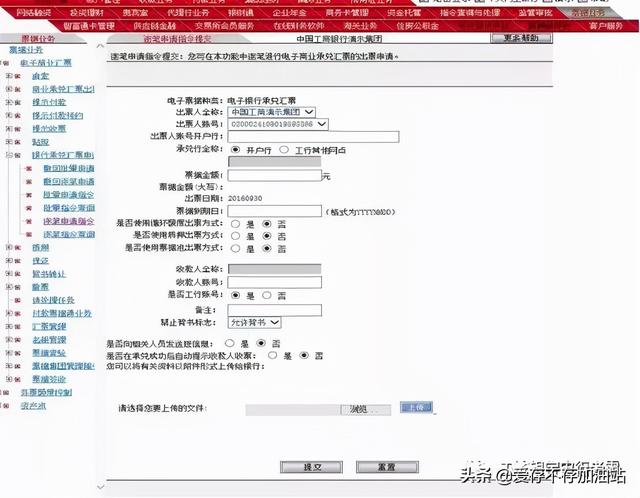
第二步:确认账单信息,点击确定按钮,选择证书签名(输入密码并确认)。
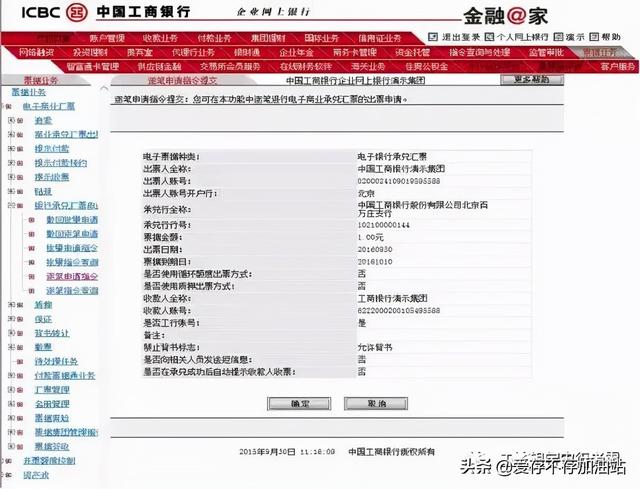
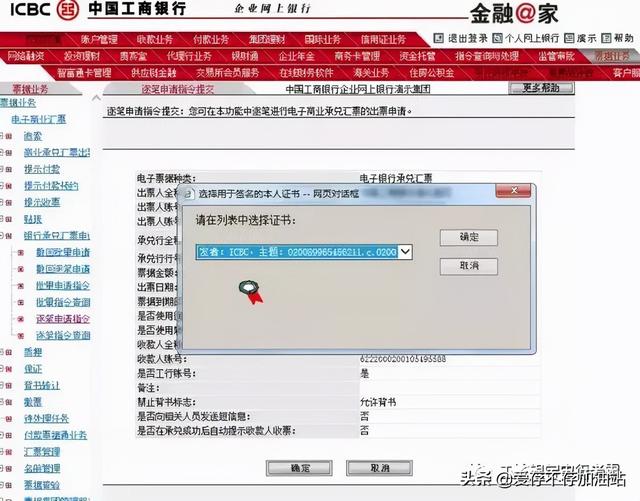
第三步:提交出票申请指令,等待授权人员的批准。
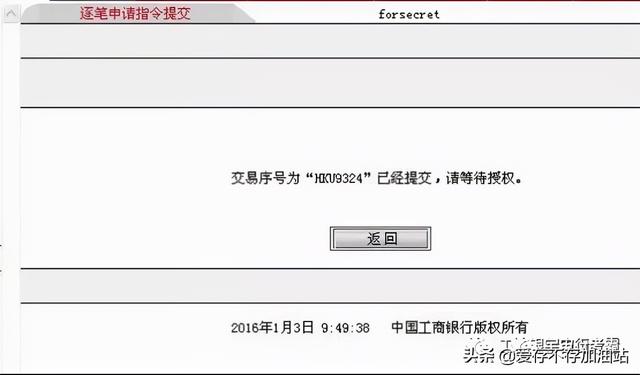
第四步:提交出票申请指令,等待授权人员的批准。
2.企业授权人员:逐一申请指令批准。
第一步:授权人员登录网上银行。
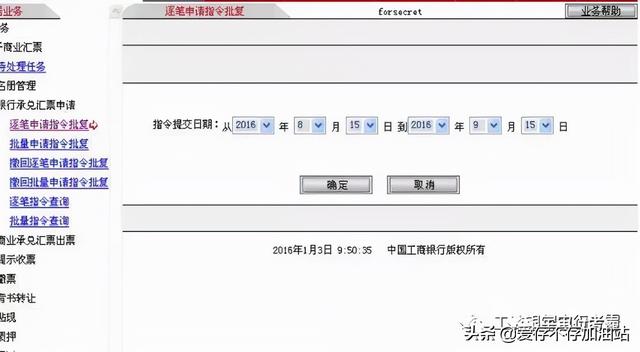
第二步:选择查询条件,查询待处理申请。
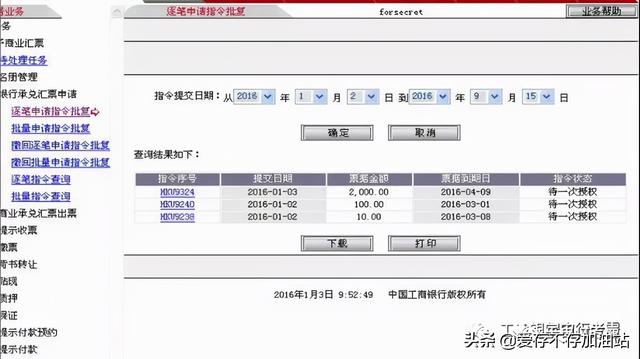
第三步:点击指令序号,查看申请的详细信息。
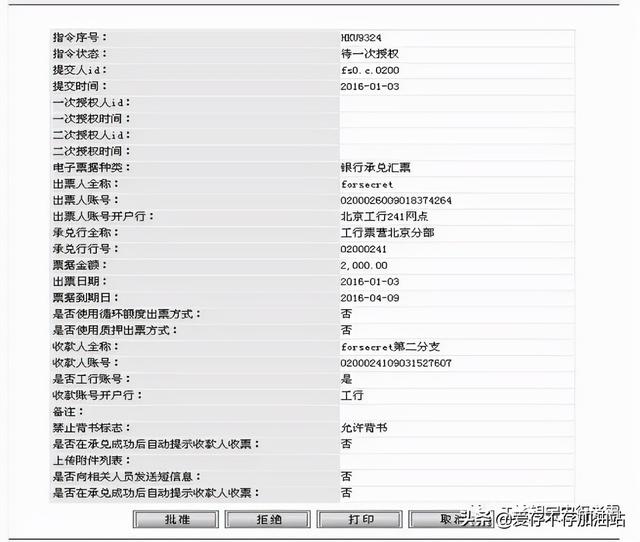
步骤4:单击回复按钮选择证书签名。
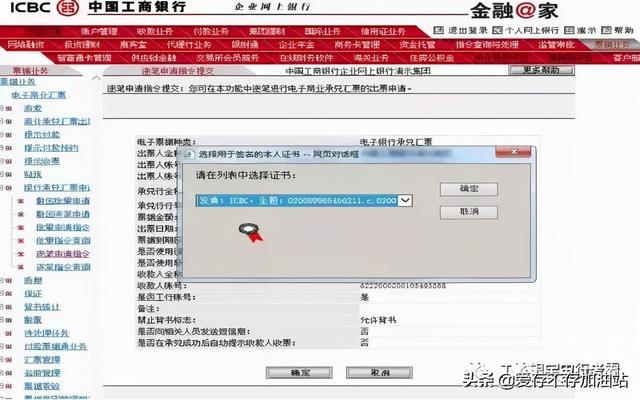
第五步:被授权人审批成功,等待银行办理。
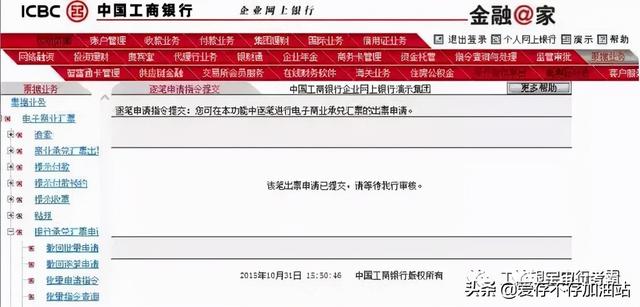
3.在订单查询中可以逐条查询票据信息。
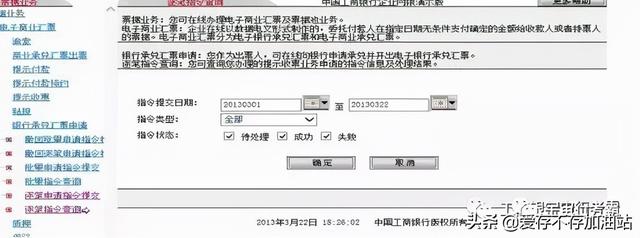
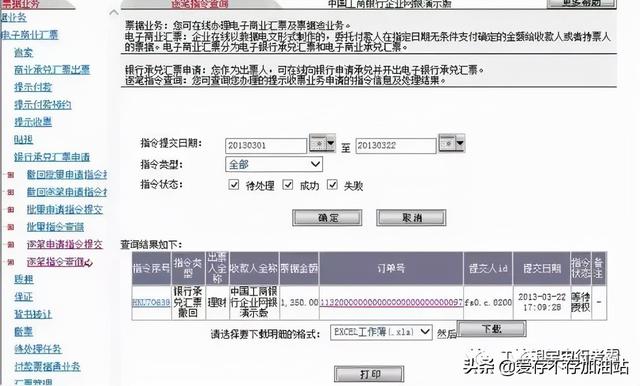
(2)提示接收和回复(可选)
1.回执和回复提示(经办人员)
第一步:提示领票,逐一提交申请说明。
在这里,您可以直接点击后面的操作热键,或者点击票据编号查看票据详情后再进行操作。
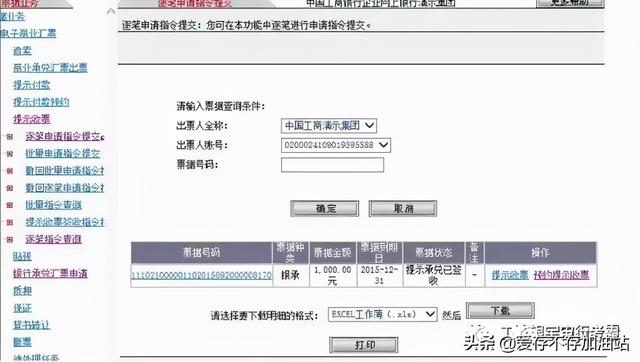
如果选择“预约收票提示”,需要输入预约时间,系统会根据预约时间自动提示收票。
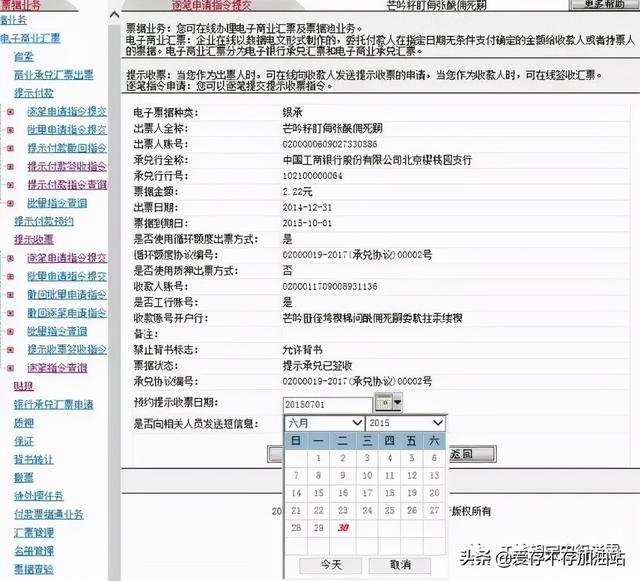
第二步:点击票据编号,查看票据信息。
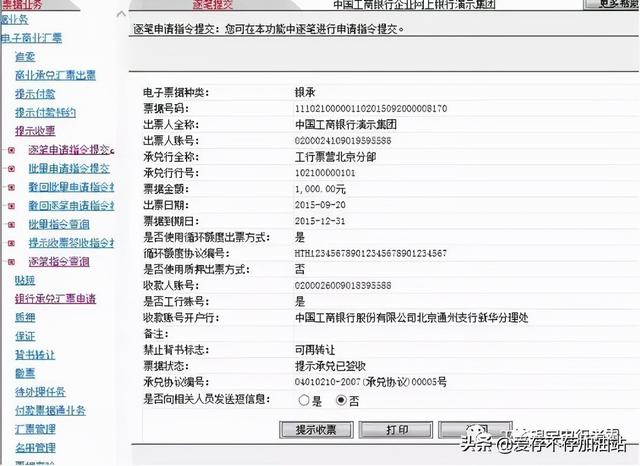
第三步:点击提示回执按钮,跳转到提交信息确认页面。
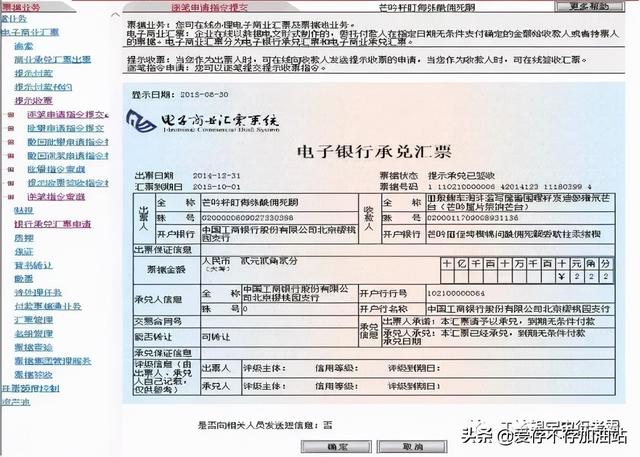
第四步:点击确定按钮,系统会提示您选择证书验证标志。
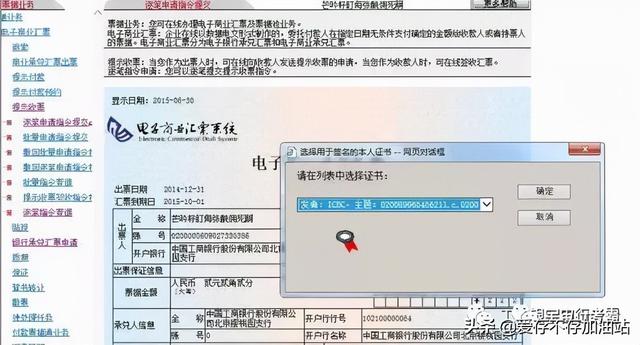
第五步:选择证书验证后,显示交易结果:“此申请已提交,请等待审批。”
2.接收和回复提示(授权人员)
第一步:被授权人逐一点击票据业务-电子商业汇票-提示收票-申请指令审批。
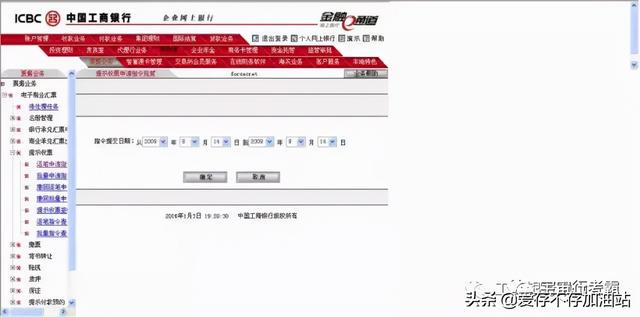
第二步:设置查询时间,查询待处理申请。
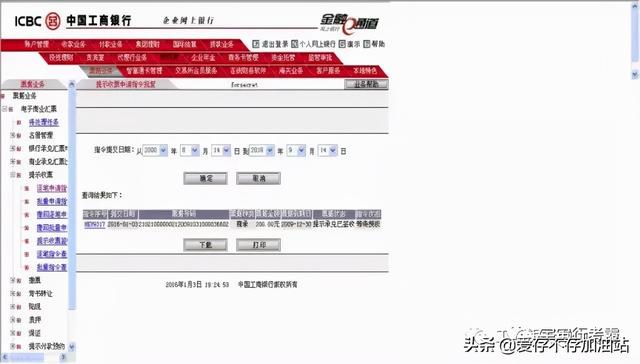
第三步:点击指令的序列号链接,跳转到指令详情页面。
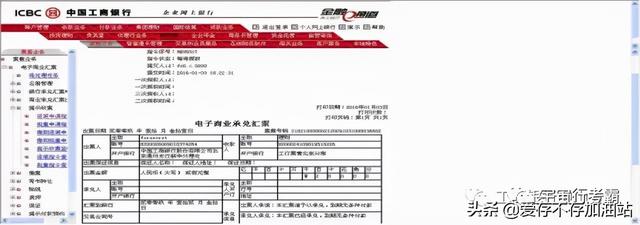
第四步:点击批准按钮,提示选择证书签名。

第五步:证书签名后,等待收单人签收。
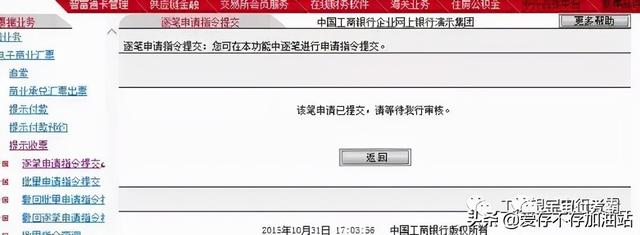
(3)申请背书和答复
1.签注申请及回复(经办人员)
第一步:您可以选择“背书转让签字指令提交”或“申请指令逐一提交”。
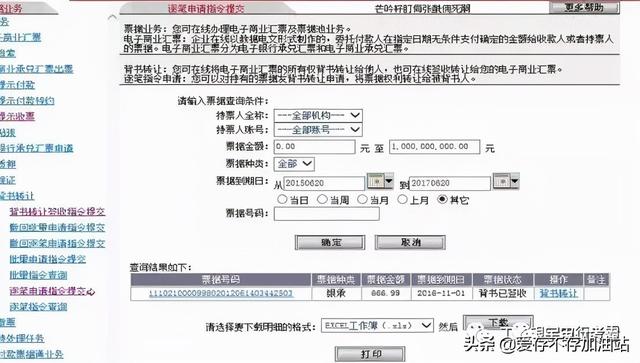
第二步:点击票据编号,查看票据信息。并输入被背书人的信息。
注意:“无背书签字”必须选择“允许背书”,否则下一收款人不能继续背书转让,只能到期提示付款。
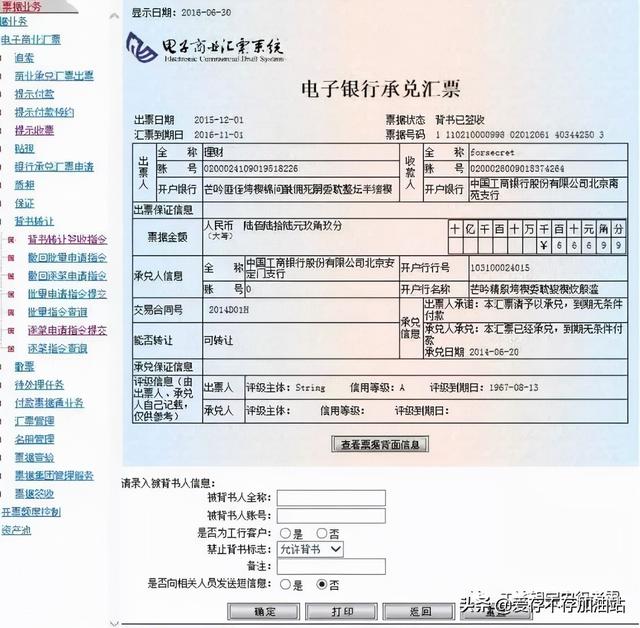
第三步:点击收款人链接,选择收款人账号,点击确定,跳转到确认页面。
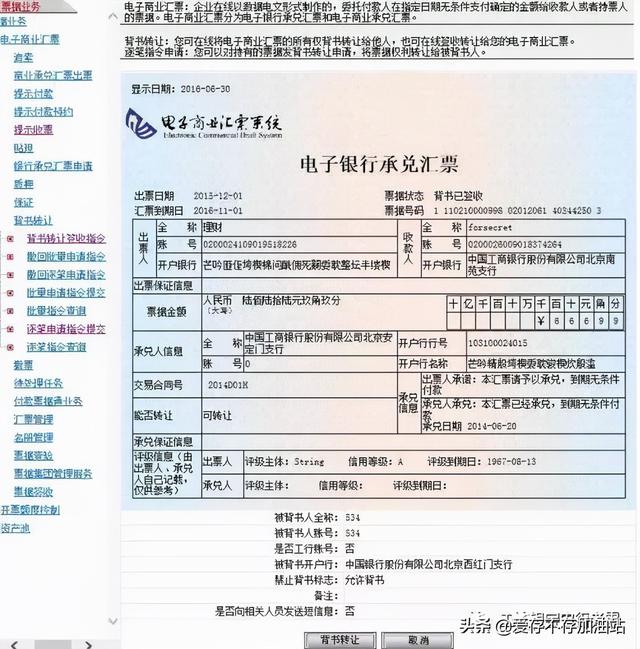
第四步:点击背书转让按钮,系统提示选择证书验证标志。核实签字后,您将返回到处理结果页面。等待背书人签收。

2.签注申请及回复(授权人员)
类似于操作员的操作屏幕。
第一步:依次点击票据业务-背书转让-申请指令审批,输入查询条件,查询出需要审批的申请。
第二步:点击指令序列号,显示信息页面。
第3步:单击“批准”以显示验证页面。
第四步:点击确定,显示结果页面,等待银行审批。
(4)贴现申请及回复
1.贴现申请及回复(经办人员)
第一步:票据业务-贴现-逐条提交申请指令,输入查询条件,查询可贴现票据。您可以查询电子贴现协议,操作前点击票据编号查询票据详细信息,或者直接点击操作栏下的“贴现申请”热键进行操作。
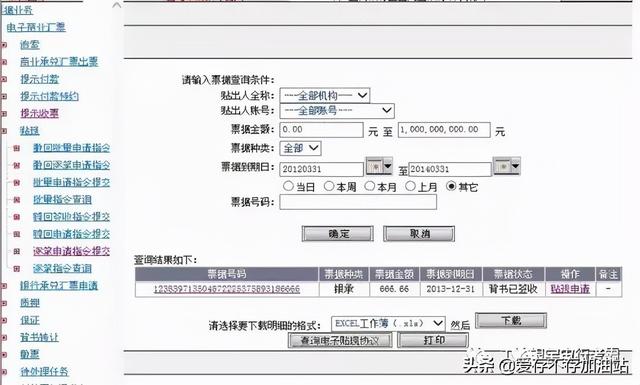
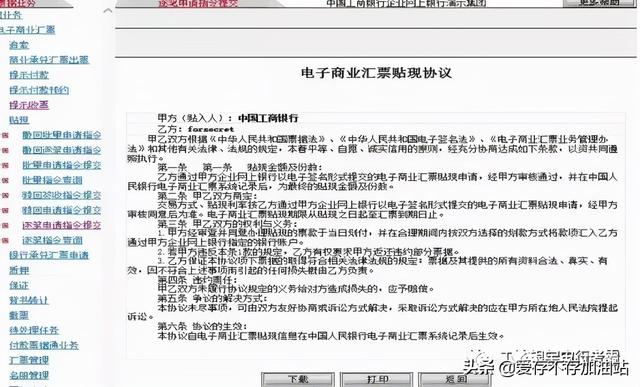
第二步:点击账单编号,查看账单详情。点击贴现申请,选择贴现银行,输入贴现利率(数值利率,备注年利率),输入合同发票信息(如有)。
注意事项:
(1)选择工行优惠,必须选择“工行其他网点”和中山分行;如果选择其他银行网点,会被其他银行要求。
(2)一般选择“买断”作为“折扣类型”。如果要求“回购”,银行必须同意。
(3)“不可转让标志”必须选择为“可转让”
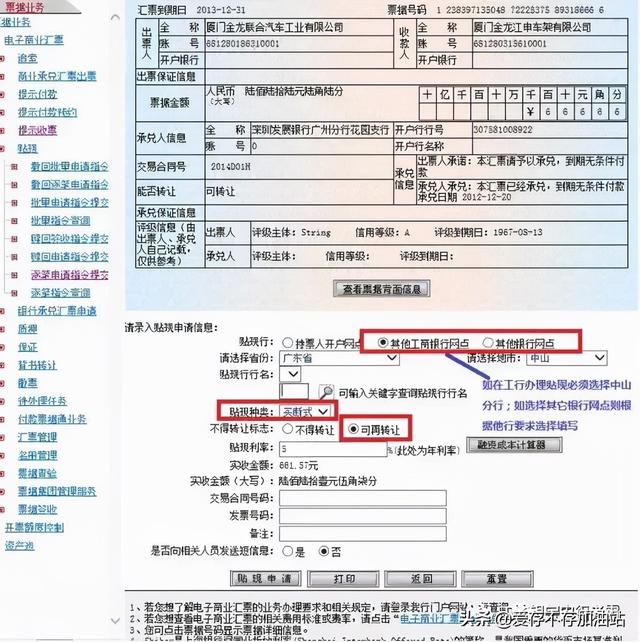
步骤3:单击确定显示验证页面。
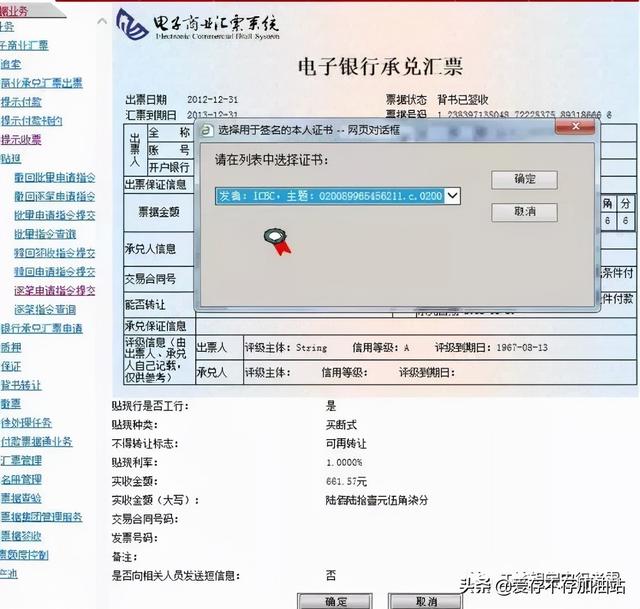
2.折扣申请和回复(授权人员)
类似于操作员的操作屏幕。
第一步:依次点击【票据业务】-【贴现】-【申请订单审批】,输入查询条件,查询出待审批的申请。
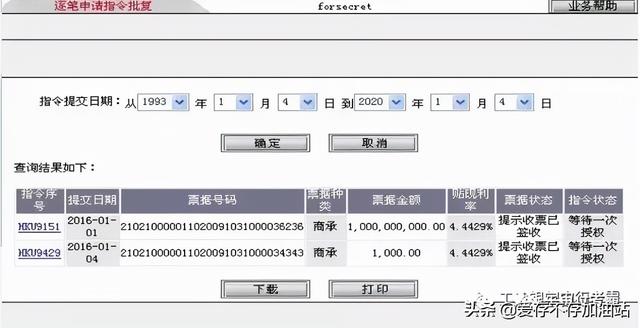
第二步:点击指令序列号,显示信息页面。
第3步:单击“批准”以显示验证页面。
第四步:点击确定,显示结果页面,等待银行审批。
(5)提示付款申请及回复
1.即时付款申请及回复(经办人员)
第一步:票据业务-提示付款-提示提交付款指令,输入查询条件,查询到期票据。
注意事项:
(1)提示付款实际上是到期收款,必须在到期日操作。此时的“逾期标志”一般不是逾期;如果超过到期日,您需要选择“过期”
(2)批量选择后可直接点击“提示付款”,然后批量处理并核对签字。
(3)您也可以在操作前点击票据编号查看票据的详细信息。
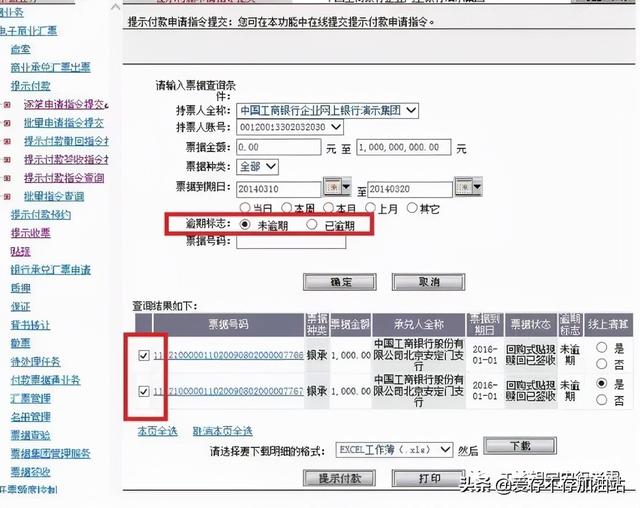
第二步:点击票据编号或提示付款链接,输入相关信息,点击提示付款按钮,点击确定按钮,选择证书签名。
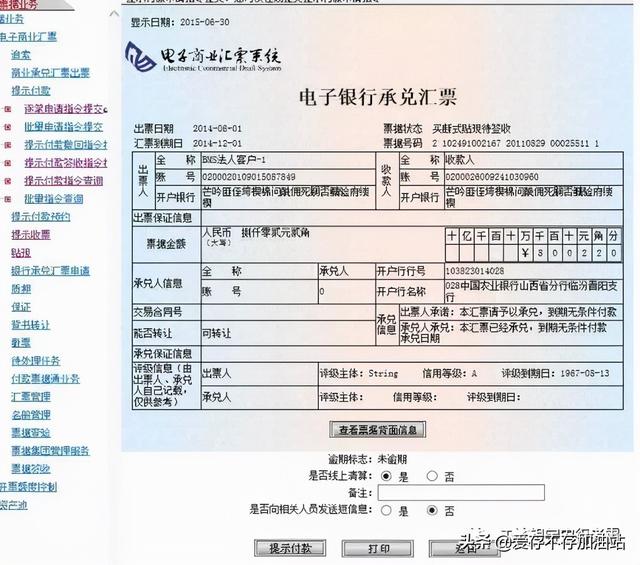

第三步:确认签字信息后,等待授权人回复。
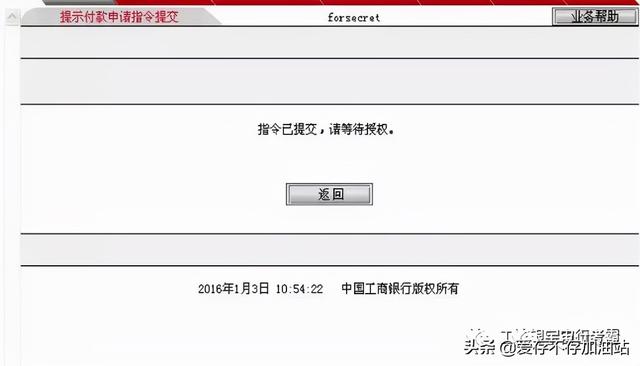
2.即时付款申请及回复(授权人员)
第一步:点击〖票据业务〗-〖提示付款〗-〖逐条审批申请指令〗按钮,输入查询条件,查询出需要审批的申请。
第二步:点击指令序列号,显示信息页面。
第3步:单击“批准”以显示验证页面。
第四步:点击确定,显示结果页面,等待银行审批。
3.即时付款预订
要选择待预留的票据,可以在批量选择后直接点击“提示付款”,然后批量处理并审核签字。
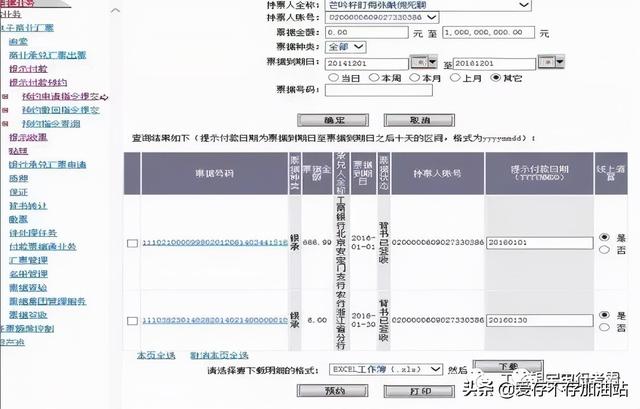
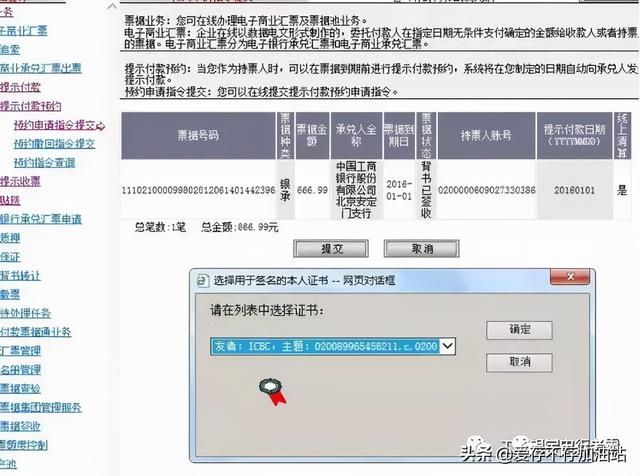
(六)签发商业承兑汇票
1.签发商业承兑汇票(经办人员)
第一步:依次点击票据业务-签发商业承兑汇票-提交申请指令。
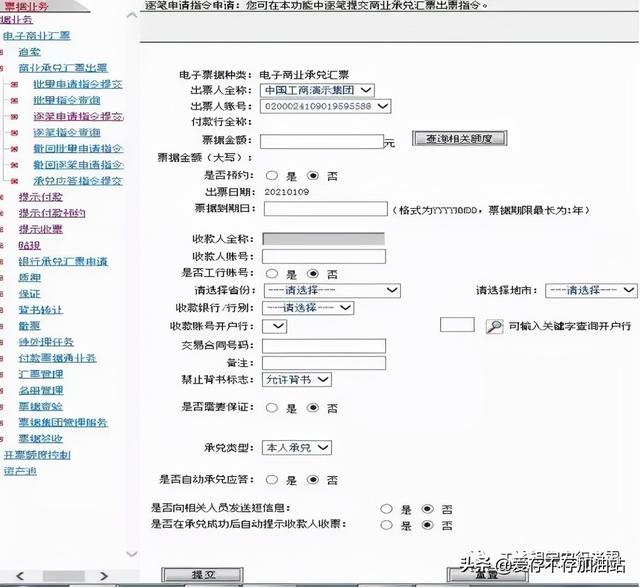
第二步:输入页面信息,点击提交按钮,进入信息确认页面。
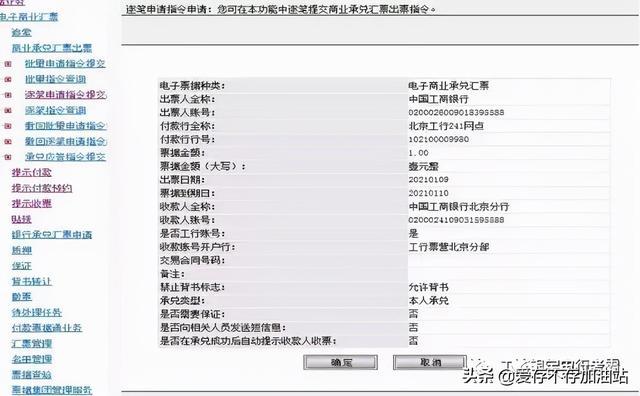
第三步:点击确定按钮,弹出验证提示框。
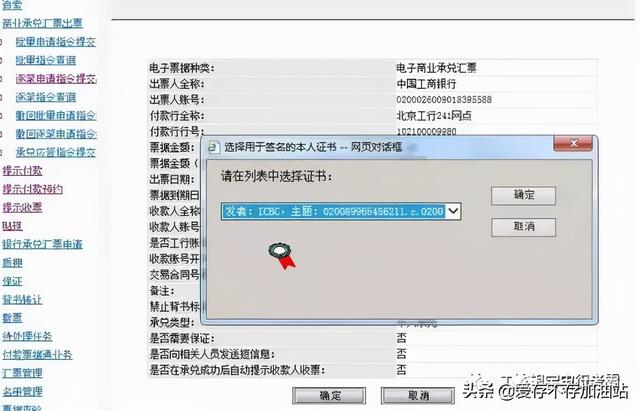
第四步:点击确定按钮,提示指令已提交审核。
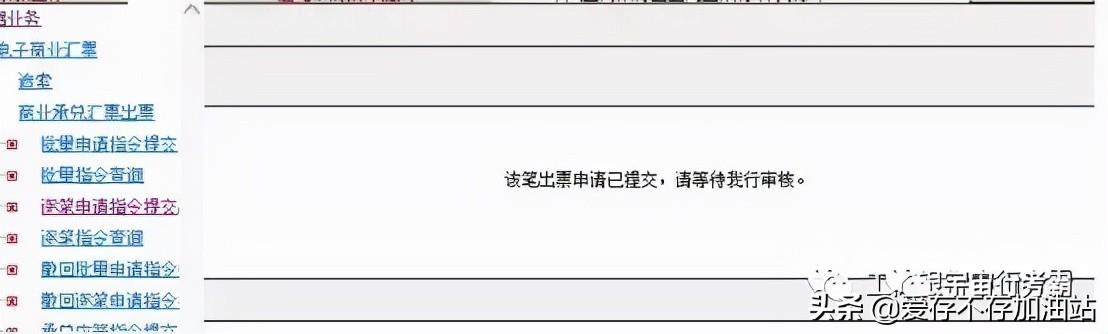
2.签发商业承兑汇票(授权人员)
类似于操作员的操作屏幕。
第一步:逐一点击票据业务-签发商业承兑汇票-申请指令审核。
第二步:点击指令序列号,显示信息页面。
第3步:单击“批准”以显示验证页面。
第四步:点击确定,显示结果页面,等待银行审批。
所有订单在被对方重新检查或确认之前,都可以通过“逐一撤回订单”来撤销。如有疑问,请致电您的专属客户经理或在我行前台咨询。








